Satura rādītājs
Excel piedāvā dažādas funkcijas un veidus, kā iegūt atbilstošās vērtības. Atkarībā no situācijas lietotāji var izvēlēties savas preferences. Šajā pamācībā tiks parādīts, kā iegūt rezultātus, izmantojot INDEX MATCH ar vairākiem sakritieniem programmā Excel.
Vispirms iepazīsimies ar šodienas darba burtnīcu.

Šodienas darbgrāmatas lapās atradīsiet produktus un to cenu attiecības. Izmantojot šīs attiecības, mēs redzēsim dažus piemērus, lai iegūtu vērtību ar vairāki kritēriji .
Reālajā dzīvē var būt nepieciešams apstrādāt datu kopas ar vairākām attiecībām un noteikt dažādus kritērijus rezultātu iegūšanai. Lai pagaidām to vienkāršotu, mēs iegūsim produkta cenu, kas atbilst nosaukumam un izmēram.
Lejupielādēt Practice Workbook
Demonstrējumā izmantoto darbgrāmatu ar visām formulām varat lejupielādēt no tālāk norādītās saites.
INDEX-MATCH ar vairākām sakritībām.xlsx
INDEX-MATCH pamati
INDEX funkcijas pamati
INDEX funkcija atgriež vērtību vai atsauci uz vērtību no tabulas vai diapazona. To var izmantot, lai iegūtu atsevišķas vērtības vai veselas rindas un kolonnas. Apskatīsim funkcijas INDEX sintaksi.
INDEX(masīvs/atsaite, rindas_numurs, kolonnas_numurs,apgabala_numurs)
masīvs vai atsauce: Skatāmā šūna vai šūnu diapazons
rindas_numurs: Masīva rinda, no kuras jāatgriež vērtība
column_number: Ailē esošā sleja, no kuras jāatgriež vērtība
area_number: Atlasa atsauces diapazonu, no kura jāatgriež krustpunkts, kurā rindu_num un column_num Šis ir izvēles lauks.
Rakstot formulu, varat izvēlēties, vai sniegt rindas_numurs vai column_number . Ja sniedzat rindas_numurs tad nav obligāti jāizmanto column_number un otrādi.
Jūs varat pārbaudīt Microsoft atbalsts vietnē, lai iegūtu padziļinātu sintakses sadalījumu.
MATCH funkcijas pamati
Praktiski viena no funkcijām, ko biežāk atradīsiet ar INDEX funkcija ir funkcija MATCH . MATCH funkciju izmanto, lai noteiktu norādītā elementa atrašanās vietu šūnu diapazonā. Tā atgriež konkrētā elementa relatīvo atrašanās vietu diapazonā.
Sintakse MATCH funkcija ir
MATCH(lookup_value, lookup_array, match_type)
lookup_value: Vērtība, kas jāmeklē lookup_array.
lookup_array: Meklējamo šūnu diapazons.
match_type: Šis ir izvēles lauks. Varat ievietot 3 vērtības.
1 = mazāka vai vienāda ar lookup_value
0 = Exact lookup_value
-1 = Lielāks vai vienāds ar lookup_value
Lai gūtu dziļāku izpratni, varat iepazīties ar Microsoft atbalsts vietnē.
6 Piemēroti INDEX-MATCH formulas izmantošanas piemēri ar vairākiem sakritības variantiem
Tagad mēs īstenosim šīs formulas un teorijas mūsu datu kopā. Mēs esam atrisinājuši dažādus scenārijus, izmantojot INDEX-MATCH ar vairākām sakritībām programmā Excel un esmu tos iekļāvusi dažādās sadaļās, lai labāk izprastu. Sekojiet līdzi, lai redzētu, kā mēs tos varam piemērot dažādos scenārijos, vai, ja vēlaties kādu konkrētu, varat to atrast tabulā iepriekš.
1. INDEX-MATCH ar vairākiem kritērijiem
Vērtību iegūšanai ar vairāki kritēriji Piemēram, ja vēlaties iegūt maza izmēra krekla cenu (mūsu darbgrāmatā), jums ir jānorāda produkta nosaukums - krekls un izmērs - mazs.

Tagad izpildiet šos soļus, lai redzētu, kā mēs varam izmantot formulu, lai atrastu indeksa sakritību ar šīm vairākām sakritībām programmā Excel.
Soļi:
- Vispirms atlasiet šūnas G6 .
- Tad pierakstiet šādu formulu.
=INDEX(D5:D15,MATCH(1,(G4=B5:B15)*(G5=C5:C15),0))
🔎 Formulas sadalījums
INDEX(D5:D15,MATCH(1,(G4=B5:B15)*(G5=C5:C15),0))
👉 (G4=B5:B15) un (G5=C5:C15) ir abi nosacījumi un atgriež vai nu TRUE vai FALSE Skaitliski tie ir 1 vai 0. Tātad reizinājums atgriež 1, ja abi nosacījumi ir patiesi.
👉 MATCH(1,(G4=B5:B15)*(G5=C5:C15),0) atgriež pozīciju, kurā abi nosacījumi ir patiesi. Šajā gadījumā tas ir 1.
👉 INDEX(D5:D15,MATCH(1,(G4=B5:B15)*(G5=C5:C15),0)) atgriež vērtību tajā pozīcijā, kurā tika atgriezta iepriekšējā formulas daļa.
- Visbeidzot, nospiediet Ievadiet .

Šādi mēs varam izmantot INDEX MATCH vairākiem kritērijiem vai sakritībām programmā Excel.
Lasīt vairāk: Kā Excel programmā Excel saskaņot vairākus kritērijus no dažādiem masīviem
2. INDEX-MATCH ar vairākiem kritērijiem, kas pieder rindām un kolonnām
Šajā sadaļā mēs aplūkosim, kā veikt meklēšanu, pārbaudot divus vai vairākus kritērijus. rindas un kolonnas . Tas var šķist mazliet sarežģīti un sarežģīti.
Mūsu piemērā ieviešam nelielas izmaiņas - tagad mūsu tabula ir sakārtota tā, ka lieluma vērtības (Small, Large, M, XL) ir atsevišķas kolonnas.

Līdzīgi kā iepriekšējā sadaļā, kā kritēriju vērtības iestatiet produktu un vajadzīgo izmēru.
Veiciet šos soļus, lai redzētu, kā mēs varam izmantot formulu šajā sadaļā.
Soļi:
- Vispirms atlasiet šūnas I6 .
- Pēc tam tajā ierakstiet šādu formulu.
=INDEX(C5:F7,MATCH(I4,B5:B7,0),MATCH(I5,C4:F4,0))
🔎 Formulas sadalījums
👉 SASKAŅOT(I4,B5:B7,0) atgriež precīzu atbilstību vērtības I4 diapazonā B5:B7 .
👉 Līdzīgi, SASKAŅOT(I5,C4:F4,0) atgriež precīzu atbilstību vērtības I5 diapazonā C4:F4 .
👉 Visbeidzot, INDEKSS(C5:F7,MATCH(I4,B5:B7,0),MATCH(I5,C4:F4,0)) ņem pirmās funkcijas rezultātu kā rindas numuru un otrās funkcijas rezultātu kā kolonnas numuru un atgriež vērtību, kas atrodas pozīcijā no diapazona. C5:F7 .
- Pēc tam nospiediet Ievadiet .

Tādējādi mēs varam izmantot INDEX-MATCH ar vairākiem kritērijiem, kas pieder rindām un kolonnām.
Lasīt vairāk: Excel indekss Saskaņot vienu/vairākus kritērijus ar vienu/vairākiem rezultātiem
Līdzīgi lasījumi
- INDEX MATCH ar 3 kritērijiem programmā Excel (4 piemēri)
- INDEX MATCH vairākās Excel lapās (ar alternatīvu)
- Summa ar INDEX-MATCH funkcijām pēc vairākiem kritērijiem programmā Excel
- Indeksa atbilstības summa vairākās rindās programmā Excel (3 veidi)
- INDEX-MATCH formula, lai atrastu minimālo vērtību programmā Excel (4 piemēroti veidi)
3. INDEX-MATCH no nesaderīgām kolonnām
Šajā sadaļā mēs parādīsim piemēru, kā iegūt sakrītošas vērtības, izmantojot divas nesakrītošas kolonnas. Turklāt mums ir nepieciešams. funkcija IFERROR šim scenārijam.
Šī būs demonstrējuma datu kopa.

Veiciet šos soļus, lai redzētu, kā mēs varam izmantot INDEX-MATCH nesaderīgajām kolonnām (produkts un summa) šajā datu kopā.
Soļi:
- Vispirms atlasiet šūnas G6 .
- Pēc tam tajā ierakstiet šādu formulu.
=IFERROR(INDEX(B4:D7,MATCH(G5,B4:B7,0),MATCH(F6,B4:D4,0)), "Nav vērtības")
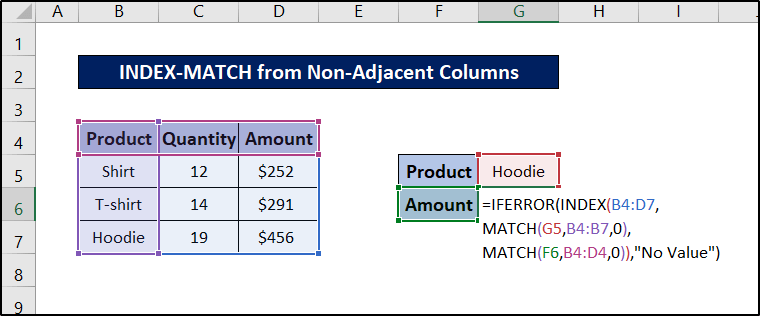
🔎 Formulas sadalījums
IFERROR(INDEX(B4:D7,MATCH(G5,B4:B7,0),MATCH(F6,B4:D4,0)), "Nav vērtības")
👉 SASKAŅOT(G5,B4:B7,0) atrod precīzu atbilstību šūnas vērtībai G5 diapazonā B4:B7 .
👉 un SASKAŅOT(F6,B4:D4,0) atrod precīzu atbilstību F6 ir diapazons B4: D4 .
👉 Tad INDEKSS(B4:D7,MATCH(G5,B4:B7,0),MATCH(F6,B4:D4,0)) ņem pirmās funkcijas vērtību kā rindas numuru un otrās funkcijas vērtību kā kolonnas numuru un atgriež vērtību šajā pozīcijā diapazonā. B4: D7 .
👉 Visbeidzot, IFERROR(INDEX(B4:D7,MATCH(G5,B4:B7,0),MATCH(F6,B4:D4,0)), "Nav vērtības") atgriež virkni "Nav vērtības", ja, izpildot formulu, ir pieļauta kļūda. Pretējā gadījumā tiek atgriezta parastā vērtība.
- Pēc tam nospiediet Ievadiet uz tastatūras.

Rezultātā mēs varam atrast vēlamo atbilstību, izmantojot INDEX-MATCH no nesaderīgām kolonnām izvēlētajiem kritērijiem, pat vairākiem kritērijiem programmā Excel.
4. INDEX-MATCH no vairākām tabulām
Lai atrastu sakritības no vairākām tabulām, varam izmantot INDEX-MATCH līdztekus šai funkcijai mums būs vajadzīga arī MAZS , ISNUMBER , ROW , COUNTIF , un IFERROR funkcijas.
Piemēra lapā ir 2 veikala Produkti. Izmantojot šo lapu, mēs redzēsim, kā veikt uzdevumu.

Veiciet šos soļus, lai redzētu, kā mēs varam izmantot šo funkciju kombināciju kopā ar INDEX-MATCH ar vairākiem sakritieniem no šī tabulu kopuma programmā Excel.
Soļi:
- Vispirms atlasiet šūnas C14 .
- Tagad pierakstiet šādu formulu.
=IFERROR(INDEX($C$6:$C$10, SMALL(IF(ISNUMBER(MATCH($B$6:$B$10, $C$12, 0)), MATCH(ROW($B$6:$B$10), ROW($B$6:$B$10)), ""), ROWS($A$1:A1))), INDEX($F$6:$F$10, SMALL(IF(ISNUMBER(MATCH($E$6:$E$10, $C$12, 0)), MATCH(ROW($E$6:$E$10), ROW($E$6:$E$10), ""), ROWS($A$1:A1)-COUNTIF($B$6:$B$10, $C$12))))

🔎 Formulas sadalījums
IFERROR(INDEX($C$6:$C$10, SMALL(IF(ISNUMBER(MATCH($B$6:$B$10, $C$12, 0)), MATCH(ROW($B$6:$B$10), ROW($B$6:$B$10)), ""), ROWS($A$1:A1))), INDEX($F$6:$F$10, SMALL(IF(ISNUMBER(MATCH($E$6:$E$10, $C$12, 0)), MATCH(ROW($E$6:$E$10), ROW($E$6:$E$10)), ""), ROWS($A$1:A1)-COUNTIF($B$6:$B$10, $C$12))))
👉 MATCH($B$6:$B$10, $C$12, 0) atrod precīzu atbilstību C12 diapazonā B6:B10 .
👉 ISNUMBER(MATCH($B$6:$B$10, $C$12, 0)) pārbauda, vai funkcijas vērtība ir skaitlis.
👉 IF(ISNUMBER(MATCH($B$6:$B$10, $C$12, 0)), MATCH(ROW($B$6:$B$10), ROW($B$6:$B$10)), "") ROW($B$6:$B$10)) pārbauda, vai iepriekšējā funkcija ir skaitlis vai nav. Ja ir, tad tā atgriež izejas vērtību. MATCH(RINDA($B$6:$B$10), RINDA($B$6:$B$10)) kas ir pozīcija, kurā rindu numuru masīvs ir saskaņots pirmajā un otrajā rindā. ROW pretējā gadījumā tiek atgriezta tukša virkne.
👉 SMALL(IF(ISNUMBER(MATCH($B$6:$B$10, $C$12, 0)), MATCH(ROW($B$6:$B$10), ROW($B$6:$B$10)), ""), ROWS($A$1:A1)) atgriež ROWS($A$1:A1) -tā mazākā vērtība no masīva.
👉 Visbeidzot. INDEX($C$6:$C$10, SMALL(IF(ISNUMBER(MATCH($B$6:$B$10, $C$12, 0)), MATCH(ROW($B$6:$B$10), ROW($B$6:$B$10)), ""), ROWS($A$1:A1)))) atgriež vērtību šajā pozīcijā diapazonā C6:C10 .
👉 INDEX($F$6:$F$10, SMALL(IF(ISNUMBER(MATCH($E$6:$E$10, $C$12, 0)), MATCH(ROW($E$6:$E$10), ROW($E$6:$E$10)), ""), ROWS($A$1:A1)-COUNTIF($B$6:$B$10, $C$12)))) veic to pašu, bet no otrās tabulas, jo šajā formulas daļā diapazoni ir skaidri atšķirīgi.
👉 Visbeidzot, visa funkcija paņem visu funkciju un atgriež INDEX-MATCH kombinācijas. IFERROR funkcija ir tāda, ka, ja formulas izpildīšanas laikā tiktu pieļautas kļūdas, tā neatgrieztu nekādu vērtību.
- Pēc tam nospiediet Ievadiet .

- Pēc tam vēlreiz atlasiet šūnas un noklikšķiniet un velciet aizpildīšanas roktura ikonu uz leju vairākām šūnām, lai atrastu pārējās vērtības no tabulām. Varat vilkt papildu šūnas, Excel pārtrauks vērtības, kad to vairs nebūs.

Šādi mēs varam izmantot INDEX-MATCH, izmantojot kritērijus no vairākām Excel tabulām.
Lasīt vairāk: Vairāki kritēriji programmā Excel, izmantojot INDEX, MATCH un COUNTIF funkciju
5. INDEX-MATCH no vairākām darblapām
Varam izmantot INDEX-MATCH formulu dažādās lapās. Šeit ir divas tabulas divās dažādās darblapās.

Veikala 1 lapa 1. veikalam un Veikala 2 lapa 2. veikalam.

Lai iegūtu rezultātu, viss, kas mums jādara, ir tikai jānorāda lapas nosaukums pirms šūnas atsauces. Lai iegūtu sīkāku informāciju, izpildiet šos soļus.
Soļi:
- Vispirms atlasiet šūnas C14 no lapas "Veikals 1".
- Tad pierakstiet šādu formulu.
=IFERROR(INDEX($C$6:$C$10, SMALL(IF(ISNUMBER(MATCH($B$6:$B$10, $C$12, 0)), MATCH(ROW($B$6:$B$10), ROW($B$6:$B$10)), ""), ROWS($A$1:A1))), INDEX('Shop 2'!$C$6:$C$10, SMALL(IF(ISNUMBER(MATCH('Shop 2'!$B$6:$B$10, $C$12, 0)), MATCH(ROW('Shop 2'!$B$6:$B$10), ROW('Shop 2'!$B$6:$B$10)), ""), ROWS($A$1:A1)-COUNTIF($B$6:$B$10, $C$12))))

🔎 Formulas sadalījums
IFERROR(INDEX($C$6:$C$10, SMALL(IF(ISNUMBER(MATCH($B$6:$B$10, $C$12, 0)), MATCH(ROW($B$6:$B$10), ROW($B$6:$B$10)), “”), ROWS($A$1:A1))), INDEX(‘Shop 2’!$C$6:$C$10, SMALL(IF(ISNUMBER(MATCH(‘Shop 2’!$B$6:$B$10, $C$12, 0)), MATCH(ROW(‘Shop 2’!$B$6:$B$10), ROW(‘Shop 2’!$B$6:$B$10)), “”), ROWS($A$1:A1)-COUNTIF($B$6:$B$10, $C$12))))
👉 MATCH($B$6:$B$10, $C$12, 0) meklē precīzu atbilstību šūnas vērtībai C12 diapazonā B6:B10 .
👉 ISNUMBER(MATCH($B$6:$B$10, $C$12, 0)) pārbauda, vai iepriekšējās funkcijas izejas rezultāts ir skaitlis vai nav. Tas nosaka, vai ir vai nav sakritība. Tas ir tikai, lai pārvērstu skaitļa vērtību par boolean.
👉 Tad IF(ISNUMBER(MATCH($B$6:$B$10, $C$12, 0)), MATCH(ROW($B$6:$B$10), ROW($B$6:$B$10)), "") pārbauda boolean vērtību un atgriež MATCH(RINDA($B$6:$B$10), RINDA($B$6:$B$10)) ja vērtība ir true. Pretējā gadījumā tiek atgriezta tukša virkne. MATCH(RINDA($B$6:$B$10), RINDA($B$6:$B$10)) daļa ir skaitļu virkne, kurā RINDA($B$6:$B$10) un RINDA($B$6:$B$10) Tas ir tikai ērts triks, lai ierobežotu kopējo rindu skaitu atlasītajā sadaļā.
👉 Pēc tam, SMALL(IF(ISNUMBER(MATCH($B$6:$B$10, $C$12, 0)), MATCH(ROW($B$6:$B$10), ROW($B$6:$B$10)), ""), ROWS($A$1:A1) meklē ROWS($A$1:A1) -tā mazākā vērtība no izvades no IF daļa.
👉 Visbeidzot, INDEX($C$6:$C$10, SMALL(IF(ISNUMBER(MATCH($B$6:$B$10, $C$12, 0)), MATCH(ROW($B$6:$B$10), ROW($B$6:$B$10)), ""), ROWS($A$1:A1)))) kā rindas numuru izmanto iepriekšējās funkcijas izvades rezultātu un ROWS($A$1:A1) kā kolonnas numuru un atgriež vērtību, kas atrodas šajā pozīcijā diapazonā. C6:C10 .
👉 Līdzīgi, INDEX("Veikals 2"!$C$6:$C$10, SMALL(IF(ISNUMBER(MATCH("Veikals 2"!$B$6:$B$10, $C$12, 0)), MATCH(ROW("Veikals 2"!$B$6:$B$10), ROW("Veikals 2"!$B$6:$B$10)), "") veic to pašu, bet no otrās lapas. Tā kā lapas nosaukums ir "Veikals 2", mēs to pievienojām pirms diapazonu/šūnu atlases. Jums nav nepieciešams tos pievienot lapai, kurā veicat aprēķinus. Tāpēc iepriekšējā formulas daļā mēs to nedarījām attiecībā uz "Veikals 1".
👉 Visbeidzot, mēs esam pievienojuši visu funkciju IFERROR Tas ir vajadzīgs, lai atgrieztu tukšu rezultātu, ja formulas izpildes laikā rodas kļūdas.
- Visbeidzot, nospiediet Ievadiet .

- Tagad vēlreiz atlasiet šūnas. Pēc tam noklikšķiniet un velciet aizpildīšanas roktura ikonu dažām šūnām uz leju (vairāk nekā paredzētais izejas šūnas daudzums).
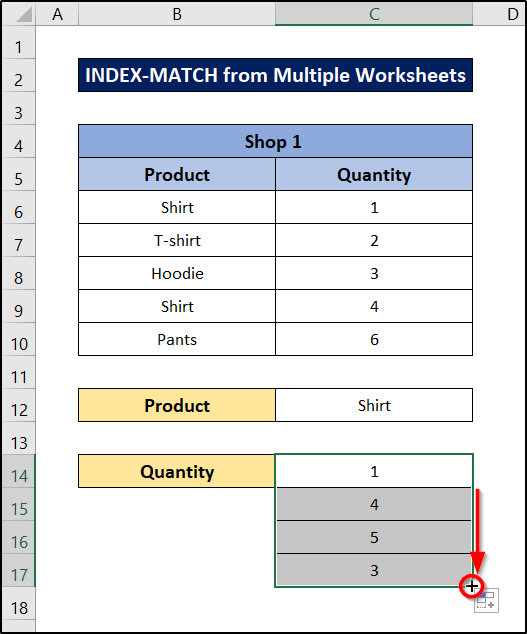
Līdz ar to mēs atradīsim visas atbilstības, izmantojot INDEX-MATCH no vairākām Excel darblapām.
6. INDEX-MATCH vairākiem kritērijiem bez masīva
Varam arī izmantot INDEX-MATCH vairākiem sakritieniem vai kritērijiem bez masīva. Piemēram, ņemsim šādu datu kopu.
Taču, lai to panāktu, mums vispirms ir nepieciešama palīgkolonna. Mēs izmantosim funkcija CONCATENATE Papildus attiecīgajām funkcijām izpildiet šos norādījumus, lai iegūtu pilnu rokasgrāmatu.
Soļi:
- Vispirms atlasiet šūnas F5 un pierakstiet šādu formulu.
=CONCATENATE(C5,",",",D5,",",",E5)
- Pēc tam nospiediet Ievadiet .

- Tagad vēlreiz atlasiet šūnas un noklikšķiniet un velciet aizpildīšanas roktura ikonu uz kolonnas beigām, lai atkārtotu formulu pārējām šūnām.

- Tālāk mēs atradīsim INDEX-MATCH visiem 100 sākotnējā datu kopā. Šim nolūkam izvēlieties šūnu, kurā saglabāt vērtību ( H5 šajā gadījumā).
- Pēc tam ievietojiet šādu formulu.
=INDEX(B5:B19,MATCH("100,100,100",F5:F19,0))
🔎 Formulas sadalījums
👉 MATCH(“100,100,100”,F5:F19,0) meklē precīzu atbilstību 100,100,100 diapazonā F5:F19 .
👉 Tad INDEX(B5:B19,MATCH(“100,100,100”,F5:F19,0)) atgriež vērtību tajā pozīcijā, kurā vērtība atbilst.
- Visbeidzot, nospiediet Ievadiet .

Šādā veidā mēs varam izmantot INDEX-MATCH vairākiem kritērijiem vai sakritībām programmā Excel bez masīva.
Kā atgriezt vairākas vērtības vertikāli, izmantojot INDEX-MATCH formulu programmā Excel
Ja vēlaties atgriezt vairākas vērtības vertikāli, izmantojot INDEX-MATCH, aplūkosim šādu piemēru.

Veiciet šos soļus, lai redzētu, kā mēs to varam panākt attiecībā uz datu kopu.
Soļi:
- Vispirms atlasiet šūnas F5 .
- Otrkārt, pierakstiet šādu formulu.
=IFERROR(INDEX($C$5:$C$14,SMALL(IF($E$5=$B$5:$B$14,ROW($B$5:$B$14)-ROW($B$5)+1),ROW(1:1))),""))
🔎 Formulas sadalījums
👉 RINDA($B$5:$B$14) atgriež masīvu, kas satur diapazona rindu numurus B5:B14 .
👉 RINDA($B$5:$B$14)-RINDA($B$5)+1 atgriež starpību starp masīva un šūnas rindas numuru B5 kas šajā gadījumā ir tikai masīvs no 1 līdz 10.
👉 IF($E$5=$B$5:$B$14,RINDA($B$5:$B$14)-RINDA($B$5)+1) pārbauda, vai šūnas vērtība E5 ir vienāds diapazonā B5:B14 un atgriež numuru masīvā, kurā tas ir true no iepriekšējā masīva.
👉 SMALL(IF($E$5=$B$5:$B$14,RINDA($B$5:$B$14)-RINDA($B$5)+1),RINDA(1:1)) atgriež mazāko skaitli no masīva.
👉 INDEKSS($C$5:$C$14,SMALL(IF($E$5=$B$5:$B$14,RINDA($B$5:$B$14)-RINDA($B$5)+1),RINDA(1:1)))) tad atgriež vērtību šajā pozīcijā diapazonā C5:C14 .
👉 Visbeidzot, IFERROR(INDEX($C$5:$C$14,SMALL(IF($E$5=$B$5:$B$14,ROW($B$5:$B$14)-ROW($B$5)+1),ROW(1:1))),"")) nodrošina, ka gadījumā, ja vērtība formulā rada kļūdu, tiek atgriezta tukša virkne.

- Treškārt, nospiediet Ievadiet .

- Pēc tam vēlreiz atlasiet šūnas. Visbeidzot noklikšķiniet un velciet uz leju aizpildīšanas roktura ikonu dažās šūnās, lai iegūtu visas vērtības.

Šādā veidā mēs varam atgriezt vairākas vērtības vertikāli, izmantojot INDEX-MATCH programmā Excel.
Lasīt vairāk: INDEX MATCH ar vairākiem kritērijiem citā lapā (2 veidi)
Secinājums
Uz šodienu tas ir viss. Mēs esam mēģinājuši parādīt jums vairākus INDEX MATCH ar vairākiem sakritieniem veidus. Ceru, ka tas jums būs noderīgi. Ja kaut kas šķiet grūti saprotams, varat komentēt. Jūs esat laipni aicināti paziņot mums par jebkādām citām uzdevuma izpildes metodēm.
Lai uzzinātu vairāk šādu ceļvežu, apmeklējiet Exceldemy.com .

